 Здравствуйте, уважаемые читатели Soft & Apps!
Здравствуйте, уважаемые читатели Soft & Apps!
Сегодняшняя тема для разговора — электронная почта Gmail.
В наше время наверняка все уже забыли, что такое писать традиционные письма, клеить марки, ходить на почту, а потом еще неделями ждать ответа! Как раньше так жили, жуть просто 🙂
Уже достаточно давно нам на помощь пришел интернет, а с ним и электронная почта, которая доставит Ваше письмо в любую точку мира за несколько секунд! Красота 🙂
Единственный вопрос, который может возникнуть: в какой почте зарегистрироваться?
Да, сейчас многие компании борются за место под солнцем, но в России чаще всего пользуются почтой следующих компаний: Yandex, Mail и Google!
Первые две конечно неплохие, но по моему скромному мнению будь Google российской компанией, они бы давно ушли в тень. Да простят меня патриоты 🙂
Итак, что предлагает нам электронная почта Gmail:
— почтовый ящик объемом от 10 Гб
— оперативная доставка писем
— простой интерфейс, без пестрящей рекламы
— мощный поиск по письмам
— группировку писем в цепочки
— отличный спам-фильтер
— работа в оффлайн режиме (без интернета)
— встроенный чат
— поддержка голосовых и видеозвонков
— Gmail’ом можно пользоваться на любом мобильном устройстве
— письма можно фильтровать и присваивать им ярлыки
— около 30 тем, для изменения внешнего вида
— возможность импортировать письма и контакты с других сервисов
— учетную запись, которую можно использовать для входа в другие сервисы Google
— всё это конечно же бесплатно
Как видите, в Gmail есть всё и даже больше! Поэтому предлагаю Вам, оценить сей классный продукт.
Вы потеряете всего несколько минут, а если не понравится, можете им даже не пользоваться. Но почему-то мне кажется, что Вам уже не захочется возвращаться на старую почту 🙂
Регистрируем аккаунт Gmail
Переходим по ссылке mail.google.com, и в правом верхнем углу нажимаем кнопку «Создайте аккаунт».

Далее нужно заполнить простенькую анкету.
Стоит обратить внимание на графу «Введите имя пользователя», в ней определяется адрес Вашей почты: «имя пользователя@gmail.com»
Так же Вас попросят ввести номер мобильного телефона и дополнительный адрес электронной почты, если он есть.
Они понадобятся для восстановления Вашего пароля, если он потеряется.
После заполнения, поставьте галочку «Я принимаю условия…» и нажмите «Далее».

На следующей страничке Вы можете почитать некоторую информацию, добавить свою фотографию или сразу нажать «Дальше».

Читаем поздравления 🙂 запоминаем свой адрес электронной почты и жмем «Перейти к сервису Gmail».
Далее Вам предлагается сообщить друзьям о своем новом адресе.

Неважно что Вы выбрали, в итоге Вы попадете в свой почтовый ящик, в котором находятся несколько писем от Gmail, можете с ними ознакомится.

С помощью верхней панели Вы можете переключатся между другими сервисами.

Для того чтобы написать письмо, нажмите соответствующую кнопку.

Ну а дальше заполняем поля, набираем текст письма и отправляем. Можно прикрепить файл, размером не более 25 Мб.

На этом всё, оставайтесь на связи! В ближайших уроках мы будем разбирать дополнительные возможности и настройки!
Если Вы считаете эту информацию полезной то, пожалуйста поделитесь ей с друзьями в социальных сетях! При возникновении вопросов, обязательно задавайте их в комментариях!




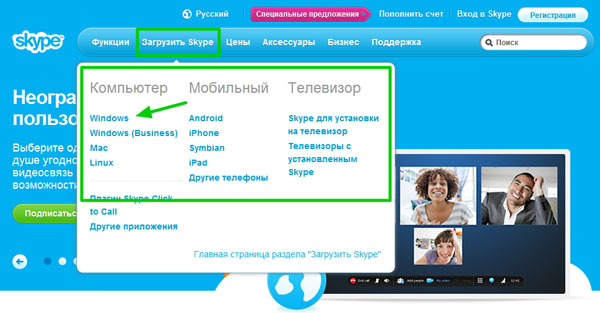

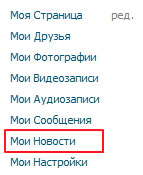


Пользуюсь, весьма доволен почтой, чего и всем желаю!
gmail нравится своим минимализмом в оформлении почтового ящика.
Я тоже пользуюсь этим почтовым сервисом. Нравится, что совсем нет рекламы. Поэтому ничего не отвлекает от почты.
У меня много почтовых ящиков сделано по работе, но основной на gmail.Интересная статья.Удачи.
Я тоже им пользуюсь и очень довольна!
Очень замечательный сервис, много полезных функций.
У меня и gmail и yandex. Такому чайнику как я, разницы не видно. Очень подробная инструкция.
Отличная статья. Я пользуюсь всеми тремя видами почты для разных целей.
Интересная полезная и информативная статья. Спасибо! Я тоже пользуюсь этим ящиком